Обновить прошивку BIOS

24-01-2019 16:27 4127
BIOS Материнских плат постепенно устаревает. В старых версиях BIOS нет информации о новом компьютерном железе, и поэтому они возможно будут несовместимы, либо замедлят работу компьютера. Именно для этого стоит обновлять прошивку BIOS.
1. Для начала нам нужно выяснить какая материнская плата стоит в компьютере.
Для этого перезагрузим компьютер и зайдем в BIOS. Чтобы зайти в BIOS при загрузке системы нужно нажать клавишу F2, Del или F12 в зависимости от материнской платы. Там мы сразу же увидим название нашей материнской платы (рис.1).
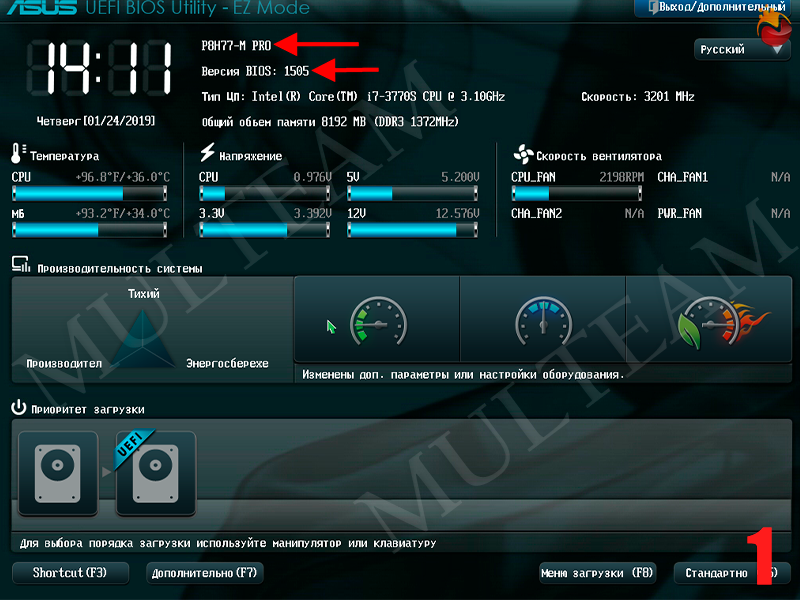
2. Чтобы загрузить последнюю прошивку BIOS материнской платы, перейдем на сайт официального производителя (рис.2). Загрузив, разархивируем и скопируем на подготовленную флешку.
Флешка должна быть не более 8 ГБ и отформатирована в файловую систему FAT32. Флешка должна содержать только файл обновления БИОС.
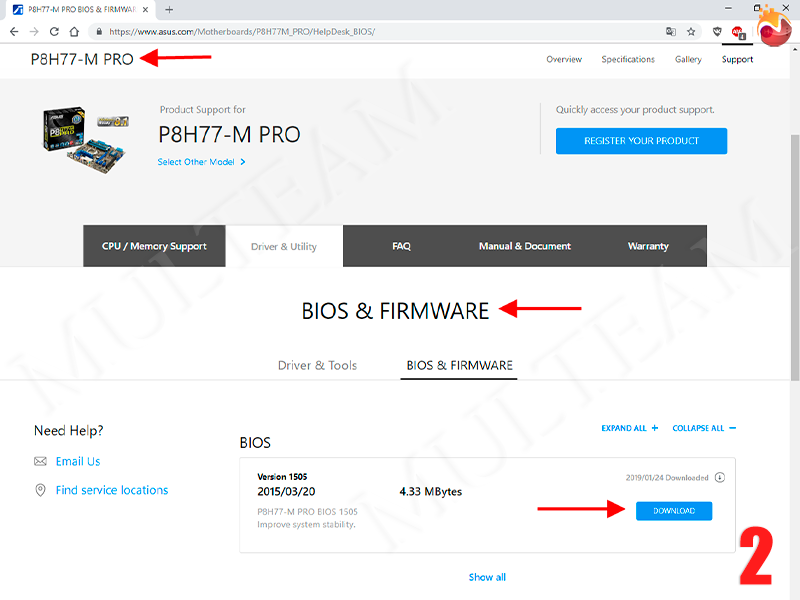
3. Теперь приступим непосредственно к прошивке BIOS.
Перезагружаем компьютер и заходим в BIOS. Переходим в дополнительные настройки, открываем вкладку сервис и запускаем утилиту ASUS EZ Flash 2 (рис.3). Стоит заметить, что в зависимости от материнской платы BIOS может выглядеть по разному, также влияет на это и прошивка. В любом случае, вам нужно найти утилиту для загрузки файлов с флешки.

4. В утилите ASUS EZ Flash 2 находим нашу флешку, а на ней файл прошивки (рис.4). Запускаем файл прошивки, дважды нажав ОК, и ждём пока закончится процесс обновления BIOS. Очень важно, чтобы в этот момент не отключили электричество и процесс дошёл до конца. Далее получаем сообщение, о том что обновление выполнено успешно.
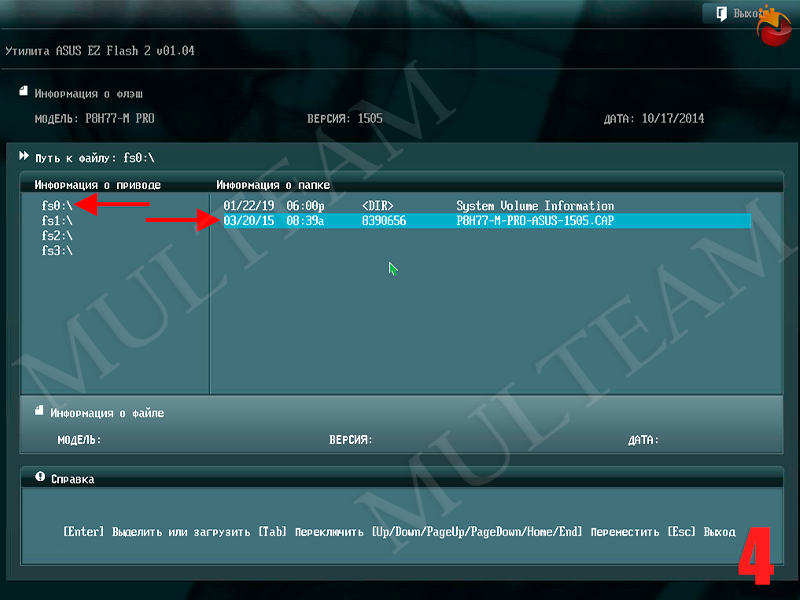
5. После установки обновления, перезагрузим компьютер и снова зайдём в BIOS, где можно убедиться, что прошивка обновилась(рис.5). Желательно все настройки BIOS сбросить к дефолтным, во избежание проблем с загрузкой.
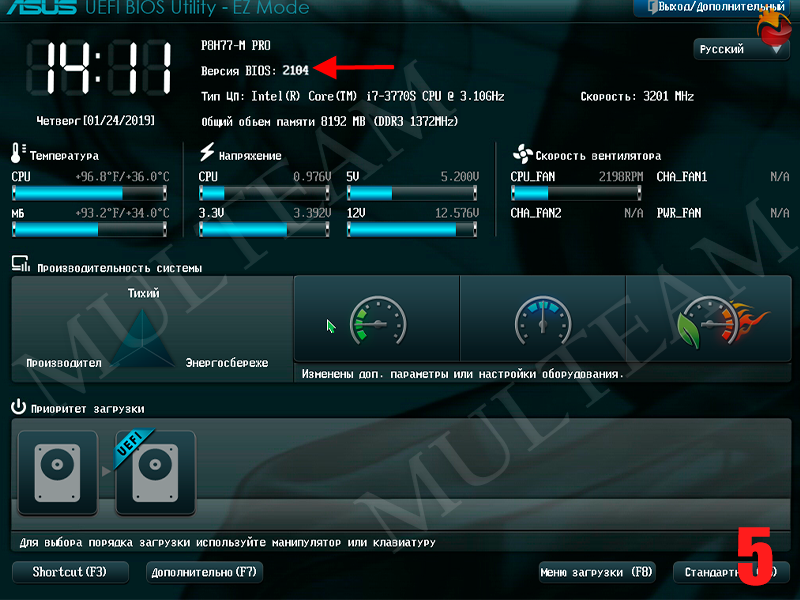
Операция обновления BIOSа в наши дни максимально упрощена, но делать это самостоятельно, не имея профессионального опыта, не рекомендуется. Если вы делаете это в первый раз мы советуем обратиться к специалистам за консультацией.
Категории
Свежие записи
Организуем офис на тонких клиентах - 13-12-2020
Как удалить локальный LVM в Proxmox - 02-10-2020
Система управления задачами в компании Мультим - 24-09-2020
Работа в виртуальном офисе из любой точки мира - 10-05-2020
Одновременная работа нескольких пользователей на одном компьютере - 06-05-2020